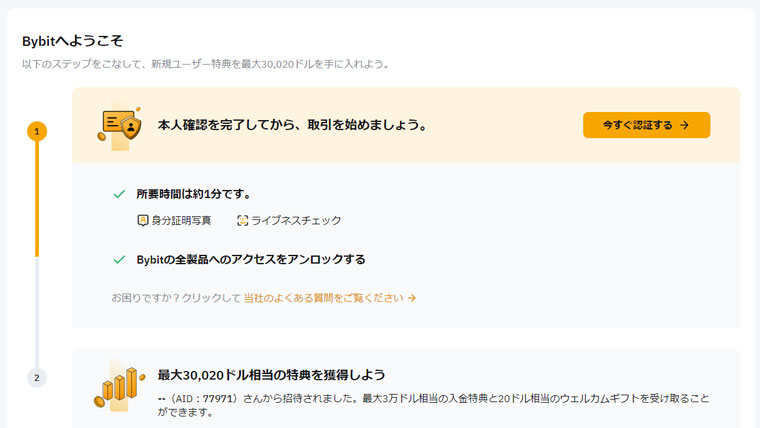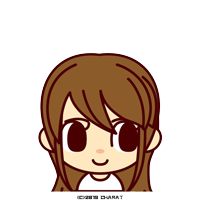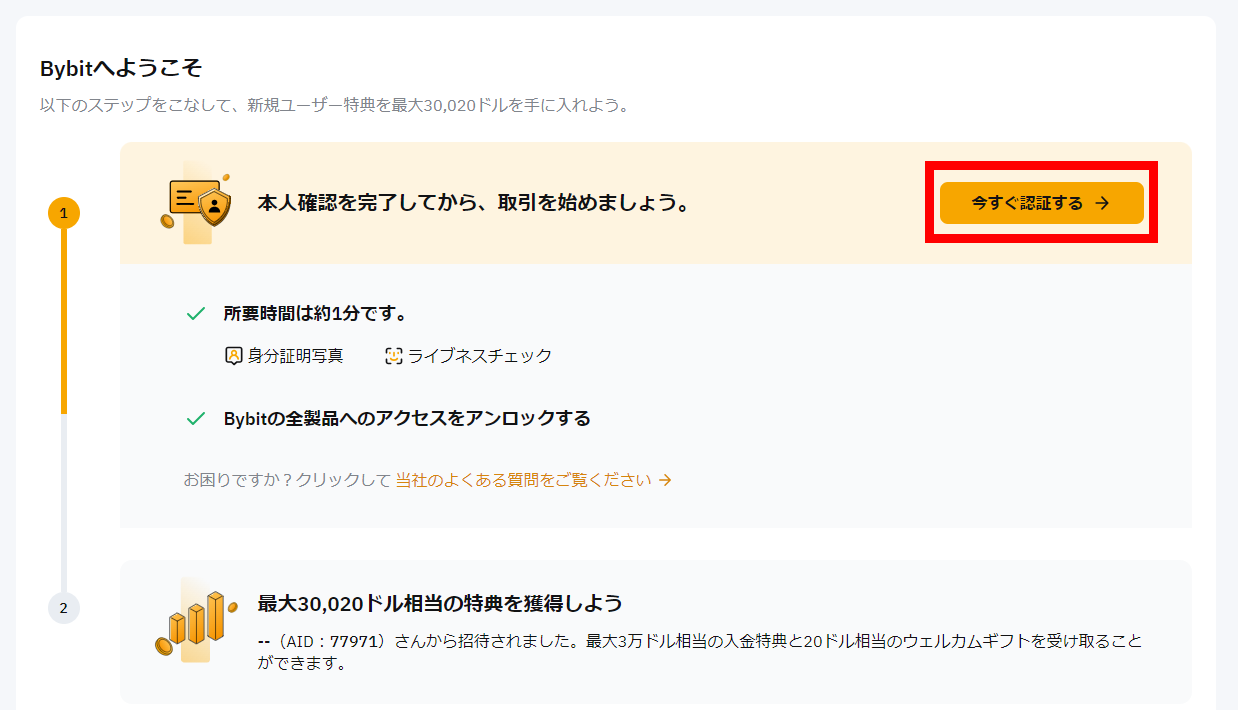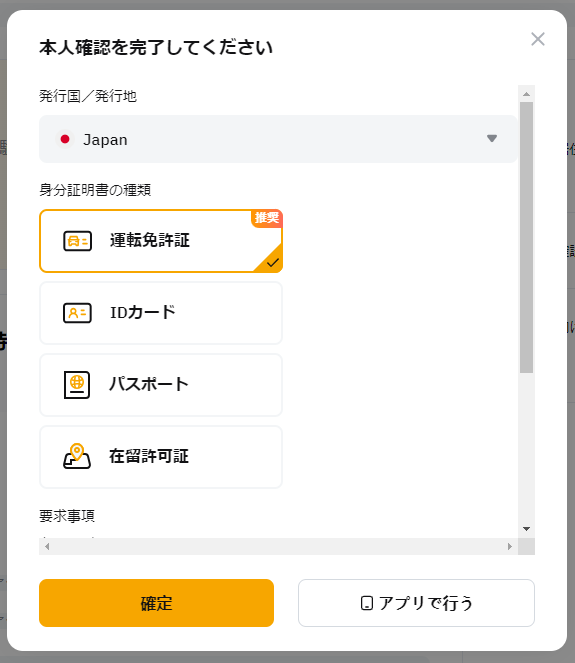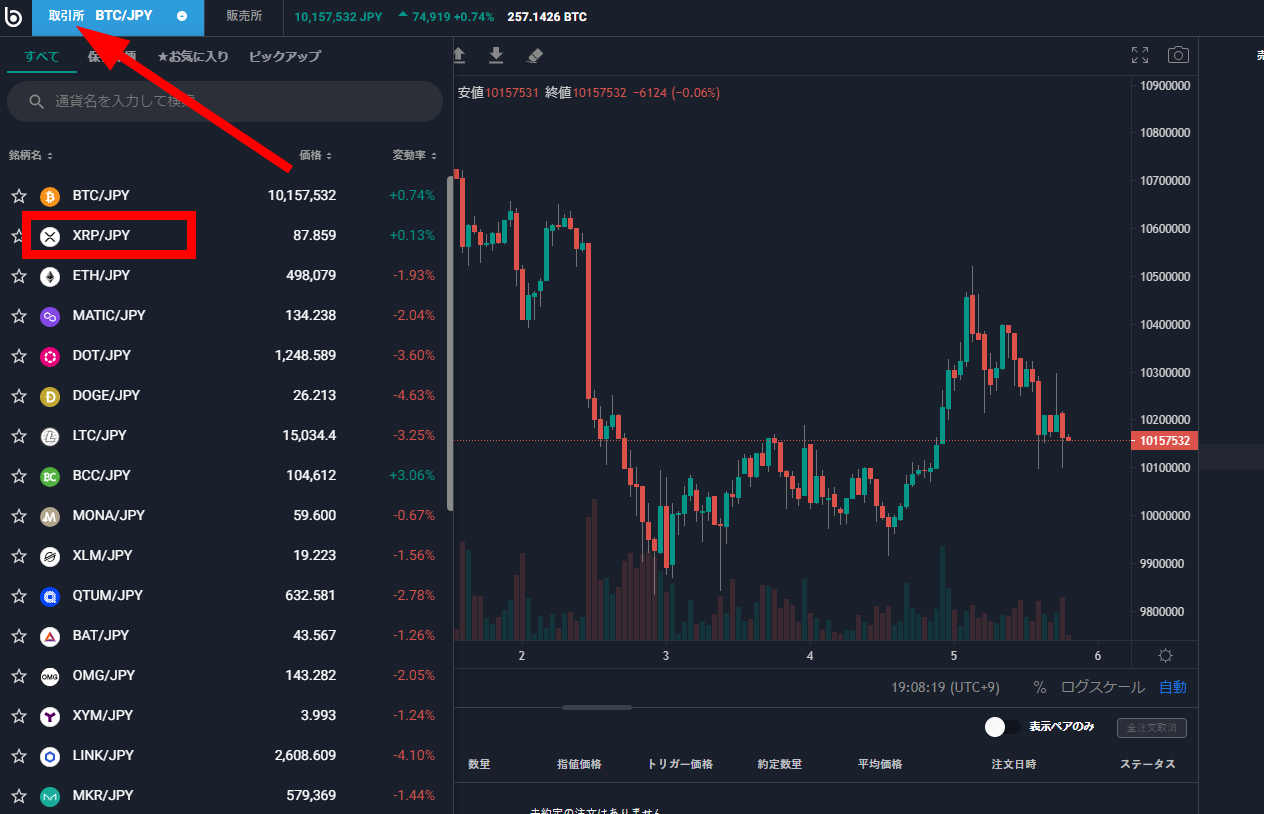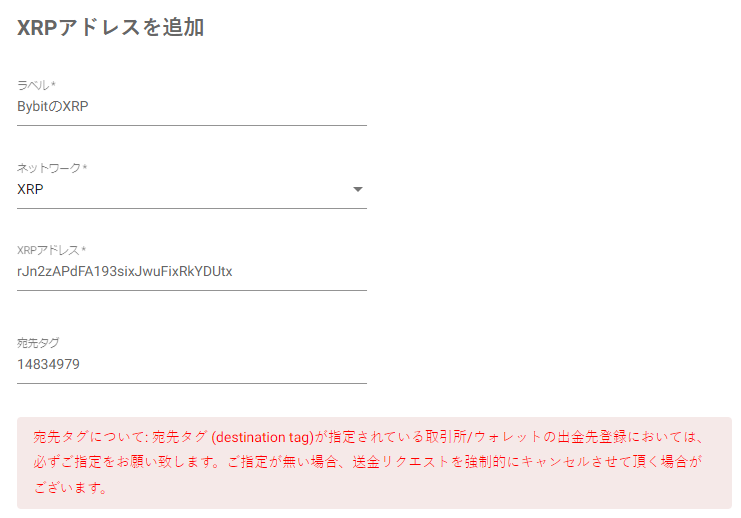ODENbotは仮想通貨取引所である、Bitbank(日本円ベース)とBybit(USDTベース)の2つの取引所間でアービトラージ取引を行います。※USDTはドルに連動して動くコインです。
そのため2つの取引所の口座が必要ですので、ここではBybitの口座開設手順と、アービトラージで利用する資金をBybitへ送るまでの手順を解説していきます。
【 口座へはいくらいれておけばいいのか? 】
※トレード代金ですが、アービトラージは2つの取引所に資金を分けて配置します。
例えば100万円の資金があった場合は、Bybitが30万円分のUSDTに対し、Bitbankに70万円くらいの割合で割り振るのが安全です。
ODENbotがポジションを持つ時は両建てで、Bybitがレバレッジを効かせたショート、Bitbankは現物ロングのポジションを持ちますので、上記の場合に持てる最大量はBitbankにいれてある現物(1倍)、つまり70万円分のポジションとなります。
資金が少ないうちは、仮にBybitに10万円、Bitbankに90万円にすれば現物90万円分の取引が可能ですが、ポジションを持っている時にコインの価格が一気に上がるとBybitのショートポジションがパンクしますので、安全のため上記の比率をおすすめしています。
もちろん口座が破綻しても両建て状態なので、Bybitがゼロカットされたら一旦ODENbotを止めて、Bitbankの利益が乗っているポジションを手動で決済し、Bybitへ送金して立て直せば大した被害は出ませんが、就寝中や仕事中だとすぐに立て直しができず、Bybitがゼロカットされたあとに暴落したらその分の損失はでますので注意してくださいね。
逆に言えばそういうことでしか、ODENbotで大きな損失はでません。
2025年2月6日追記
Bybitが日本のApp storeから削除されたそうです。しかしまあODENbotを使う方はこれくらいは自己解決するようお願いします。
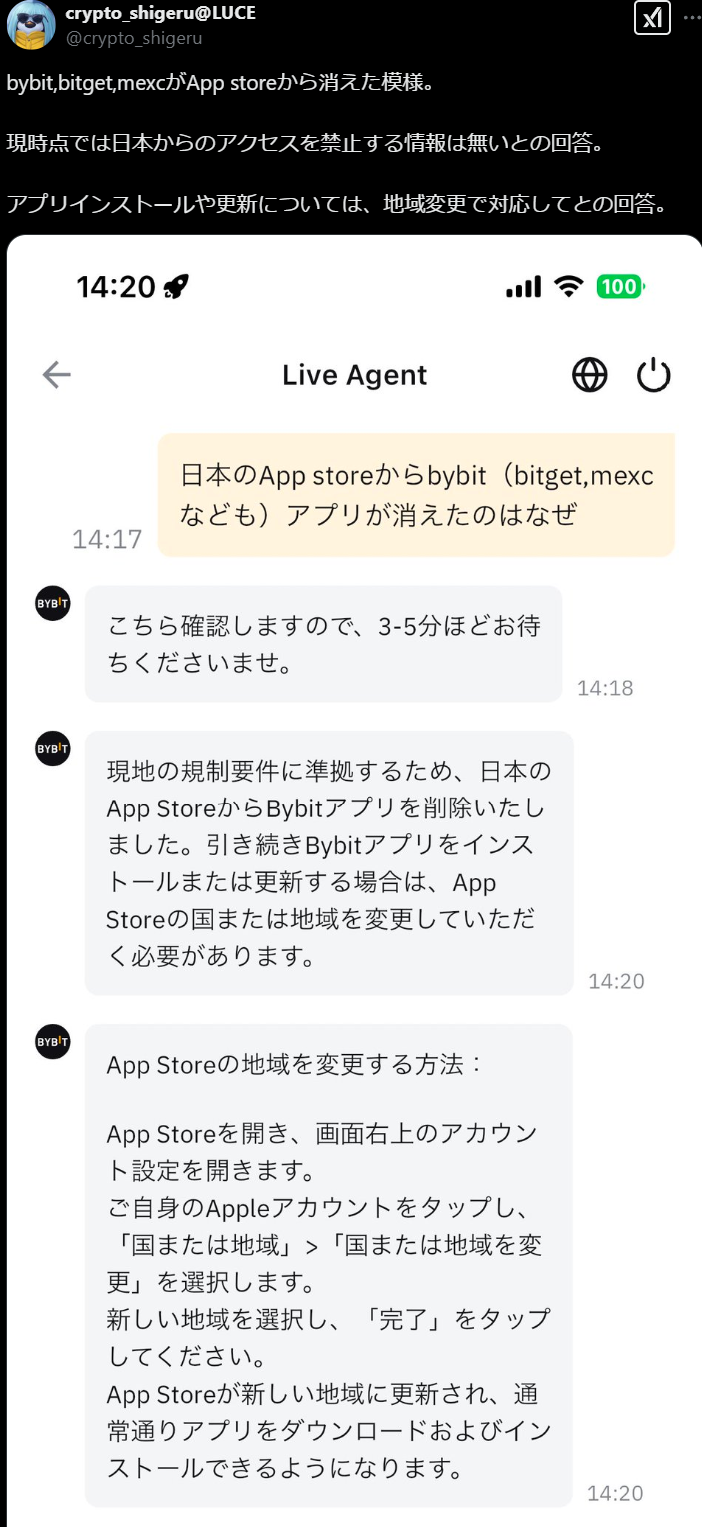
情報入力と本人確認(KYC)
Bitbankの口座が開けたら、こちらからBybitの口座開設手続きをしていきます。
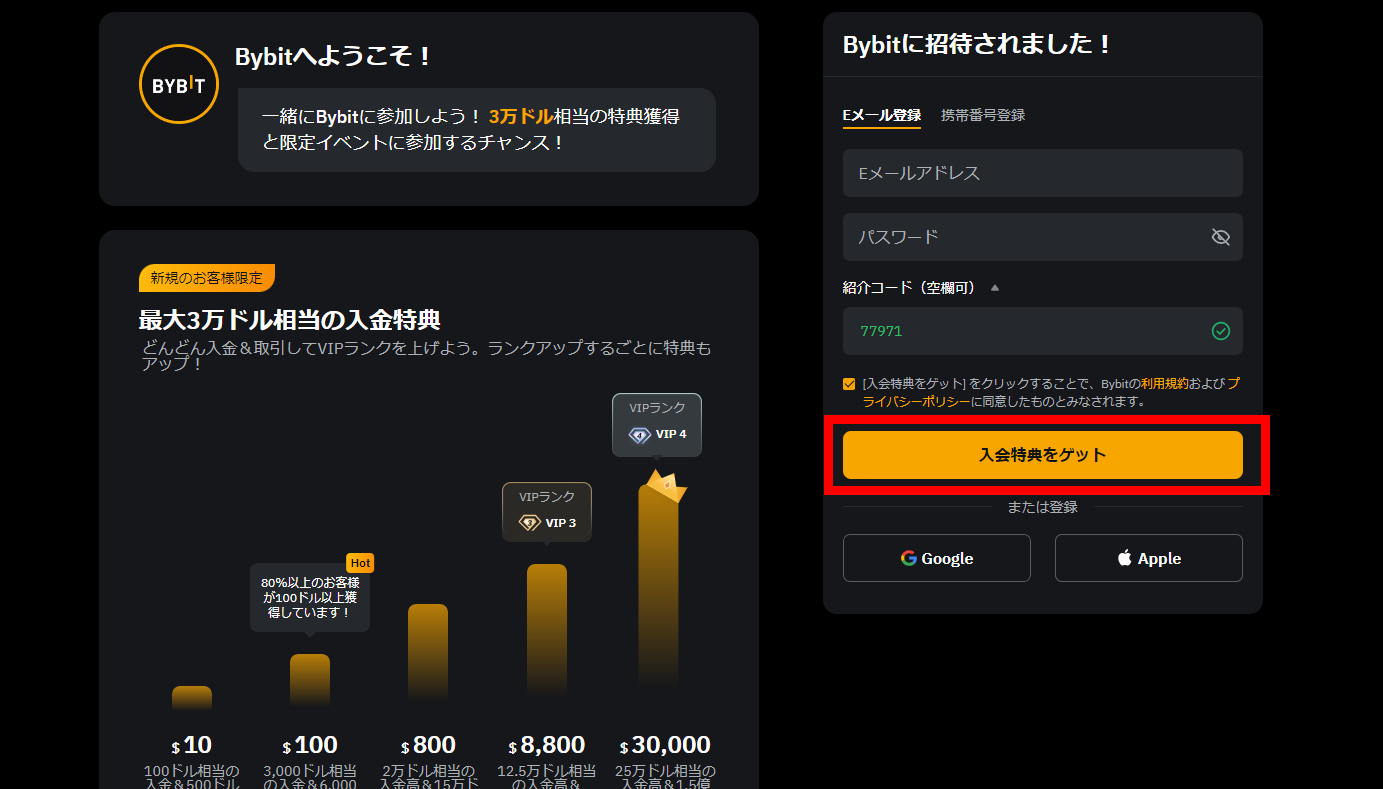 Eメールアドレスとパスワードを入力して「入会特典をゲット」をクリック(おでん屋の紹介コードがあるので特典が付与されます)
Eメールアドレスとパスワードを入力して「入会特典をゲット」をクリック(おでん屋の紹介コードがあるので特典が付与されます)
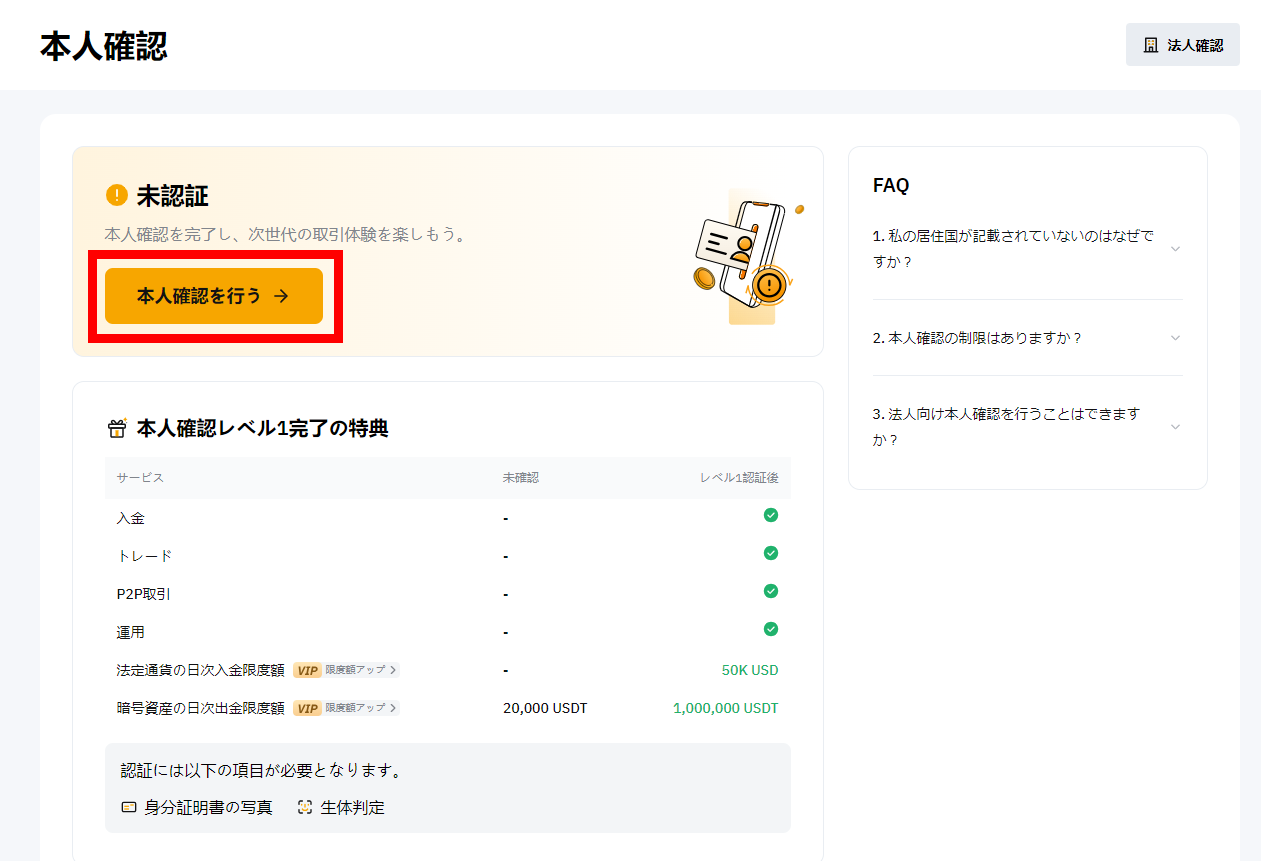 本人確認を行うをクリック(※18歳未満は本人確認できません)
本人確認を行うをクリック(※18歳未満は本人確認できません)
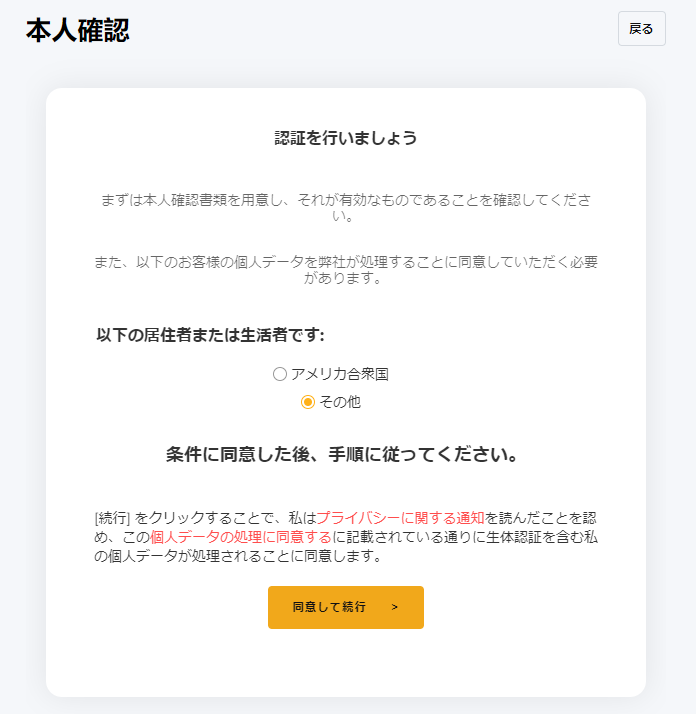 「以下の居住者または生活者です」の質問は「その他」を選択して同意して続行
「以下の居住者または生活者です」の質問は「その他」を選択して同意して続行
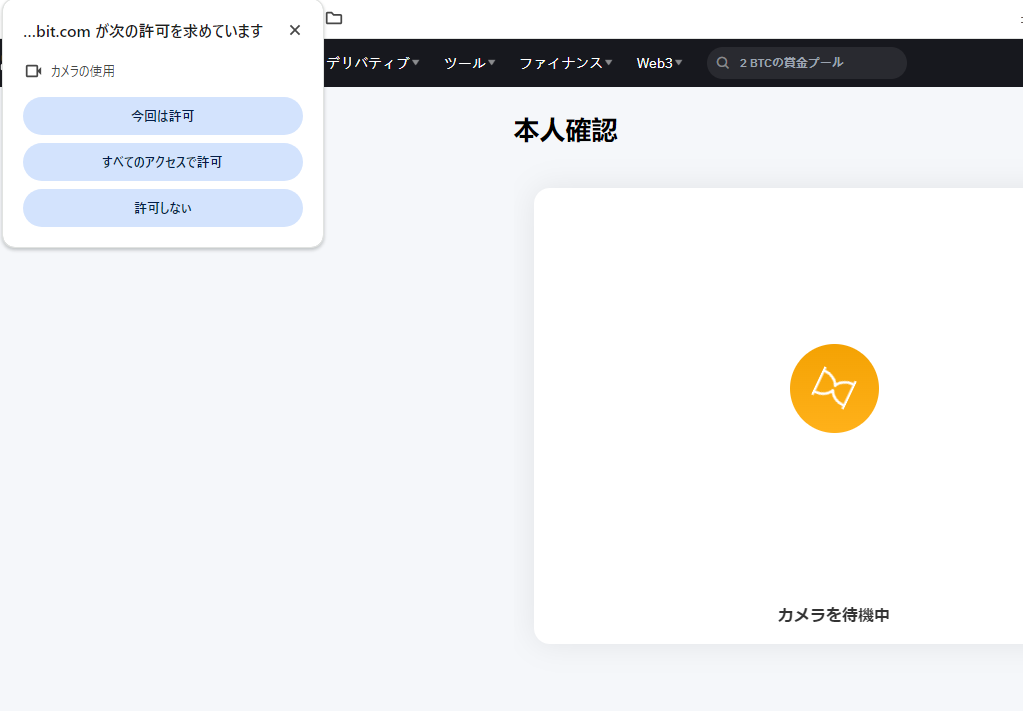
PCのカメラのアクセス許可がでますので、「今回は許可」を選択すると写真撮影が始まります。手順に沿って進めると1分くらいで完了し、Bybitの口座が使えるようになります。(このあと、二段階認証の設定なども行なっておいたほうが後々楽です。)
なお、初めてBybitに口座を作った時期によっては、このあたりで「Bybit統合取引アカウント(UTA)」へ移行の案内がでるそうなのですが、ODENbotはこの「統合取引アカウント」でのみ稼働します。もし案内が出たら必ず変更しておいてください。
Bybit口座への入金方法(Bitbankからの送金)
送金の流れ
- Bybit:入金用のアドレスを表示する
- Bitbank:円でXRPを買う
- Bitbank:XRPをBybitに送る
- Bybit:受け取ったXRPをUSDTに変える
※Bybitではクレジットカード入金もできますが、手数料が2.7%~4.5%とかなり高いので余裕がある方向けです。
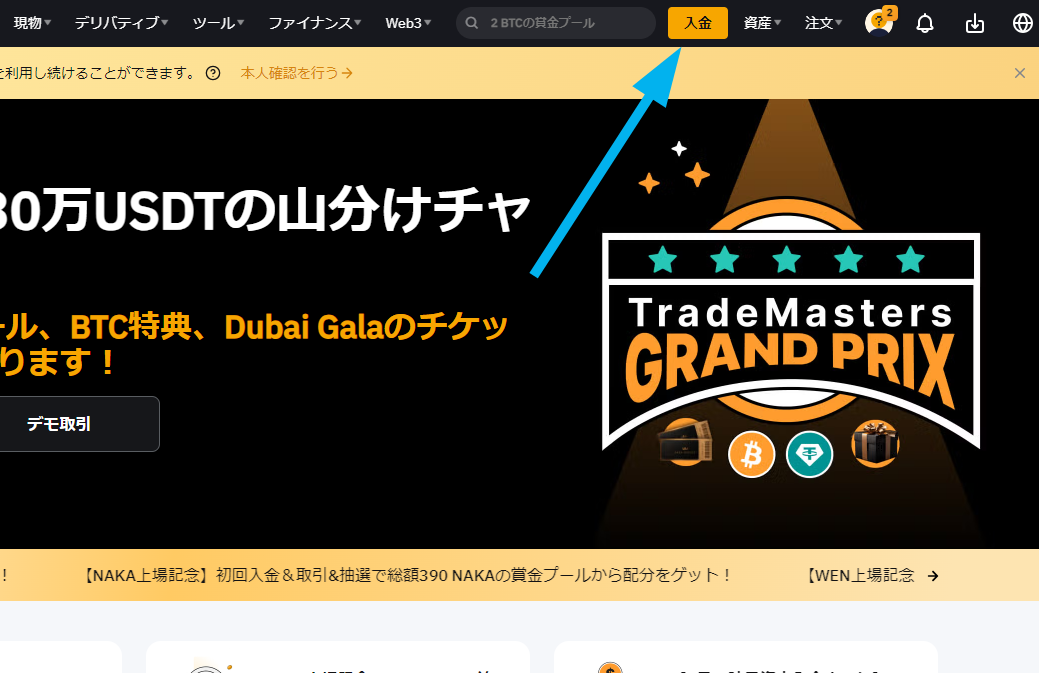 Bybitのホーム画面上部の「入金」をクリック
Bybitのホーム画面上部の「入金」をクリック
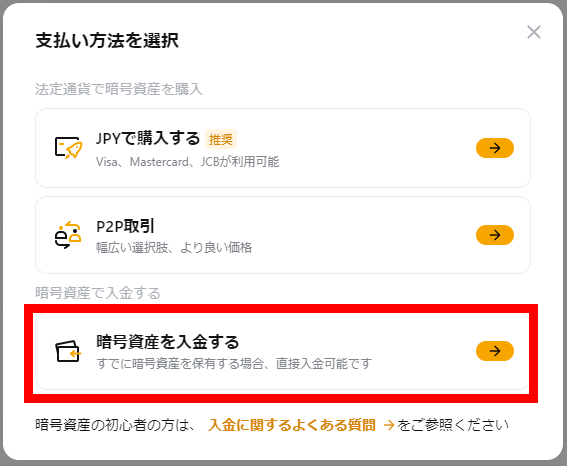 「暗号資産を入金する」を選択
「暗号資産を入金する」を選択
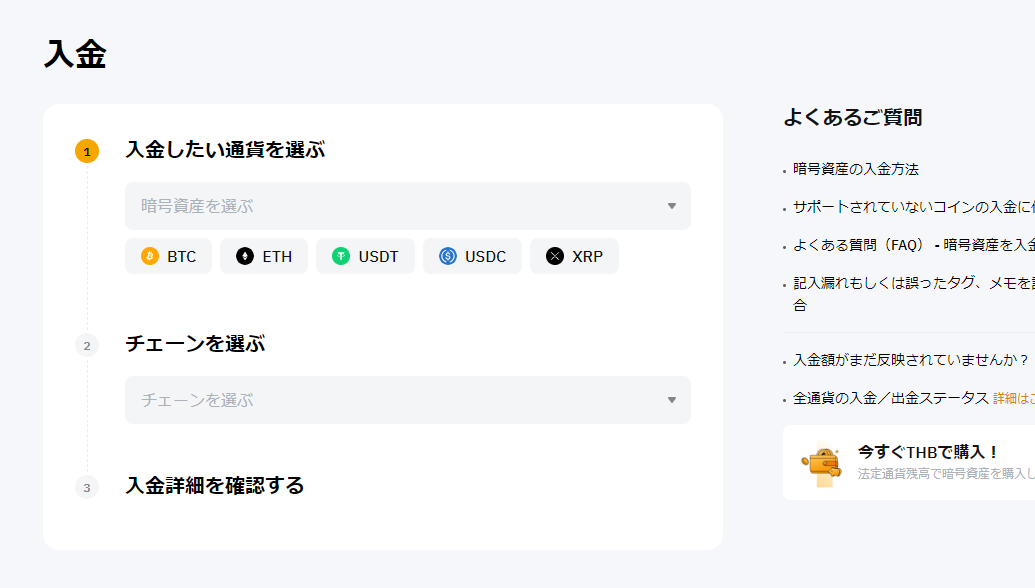 このような入金画面になりますので、入金したい通貨と、チェーンはともに「XRP」と入力します。
このような入金画面になりますので、入金したい通貨と、チェーンはともに「XRP」と入力します。
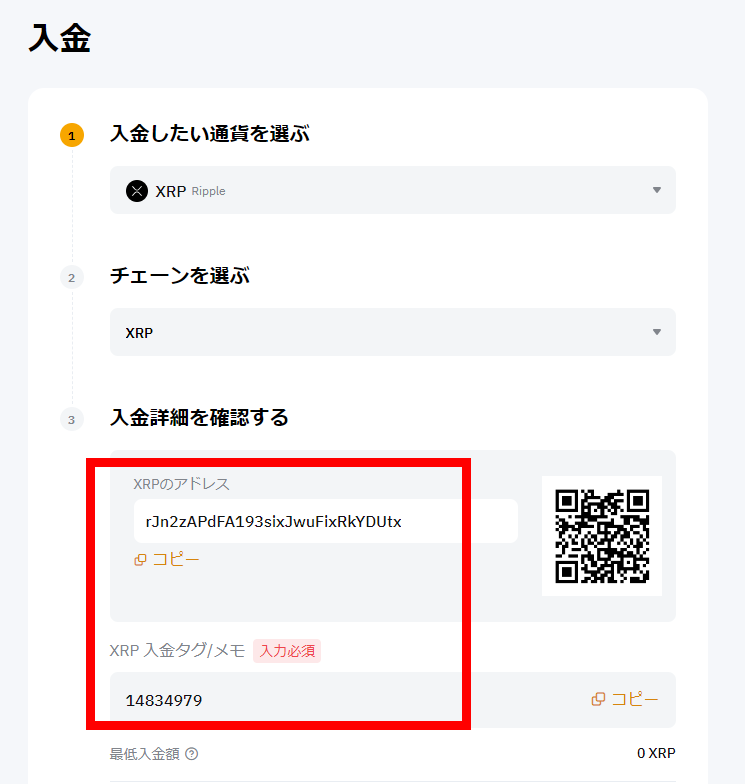 XRPのアドレスとXRPの入金タグが表示されますので、ひとまずこの画面を開いたままにしてBitbankへ移動します。
XRPのアドレスとXRPの入金タグが表示されますので、ひとまずこの画面を開いたままにしてBitbankへ移動します。
BitbankでXRPを購入する
Bitbankのチャート画面を開いて、左上の「取引所」をクリックしてXRP/JPYを選択します(販売所の方は手数料が高いので選択しないでください)
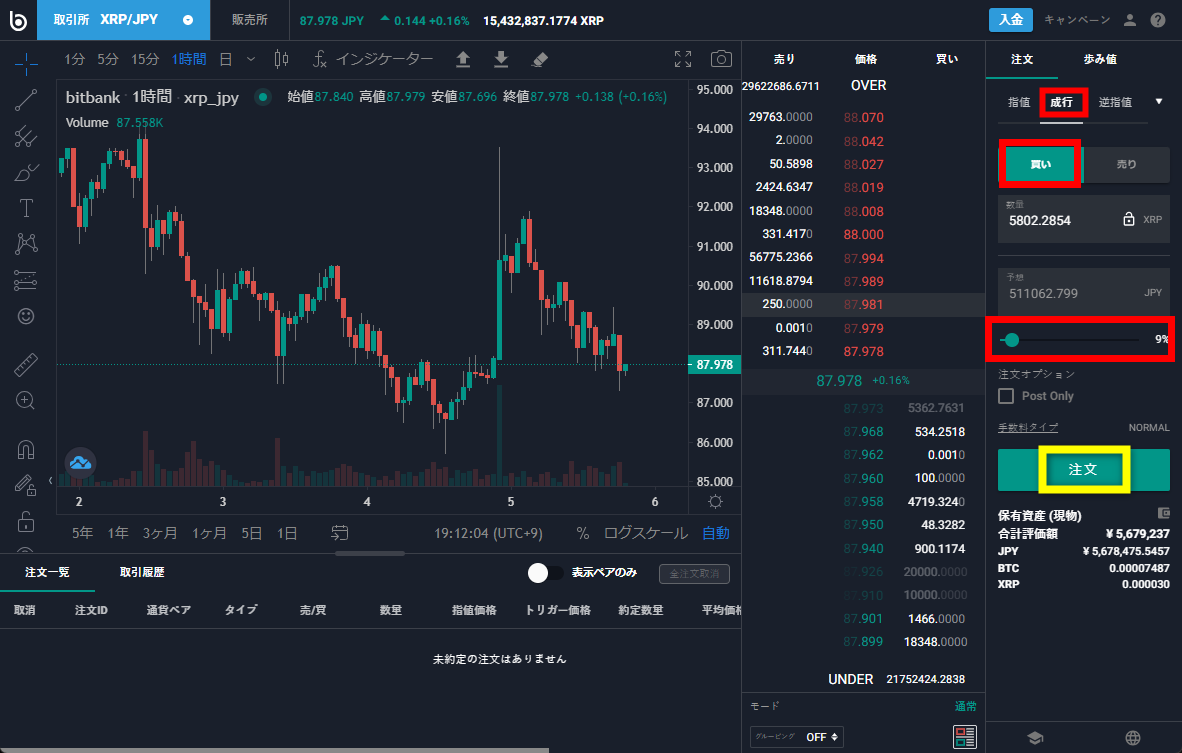 「成行」と「買い」を選択し、購入量を指定したら「注文」をクリック
「成行」と「買い」を選択し、購入量を指定したら「注文」をクリック
 この画面で「実行」をクリックすればすぐに約定します
この画面で「実行」をクリックすればすぐに約定します
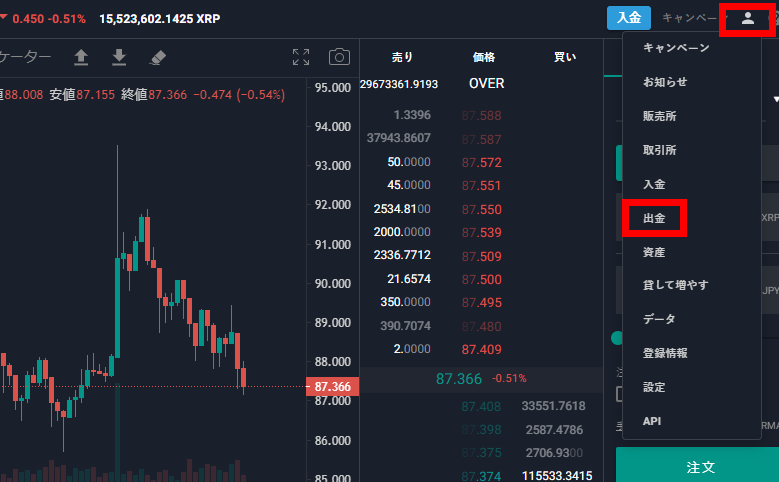 その後、右上のアカウントマークをクリックして「出金」を選択します
その後、右上のアカウントマークをクリックして「出金」を選択します
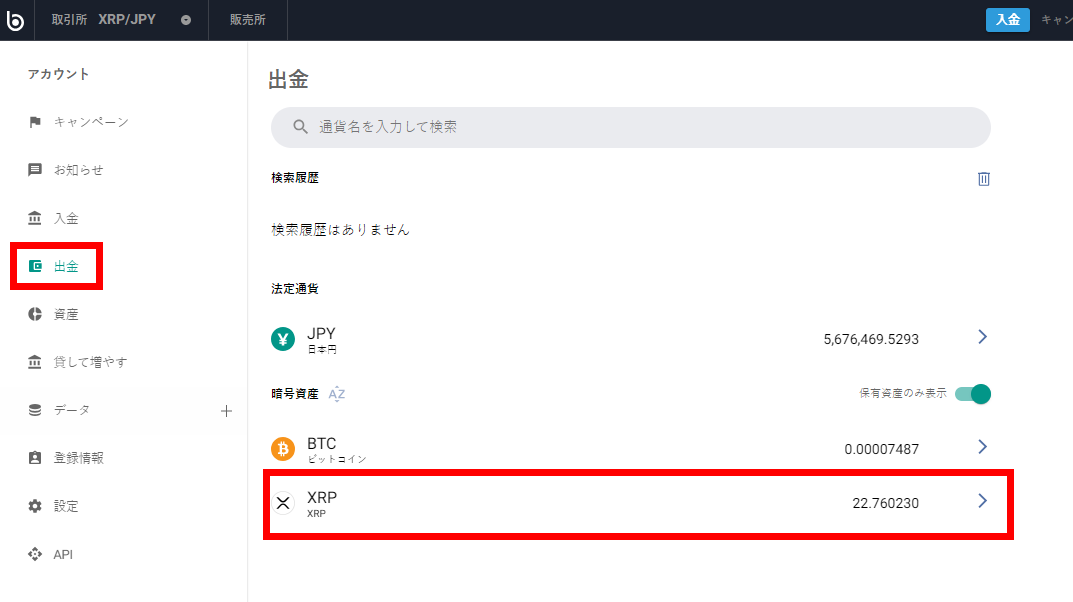 出金画面で「XRP」を選択します
出金画面で「XRP」を選択します
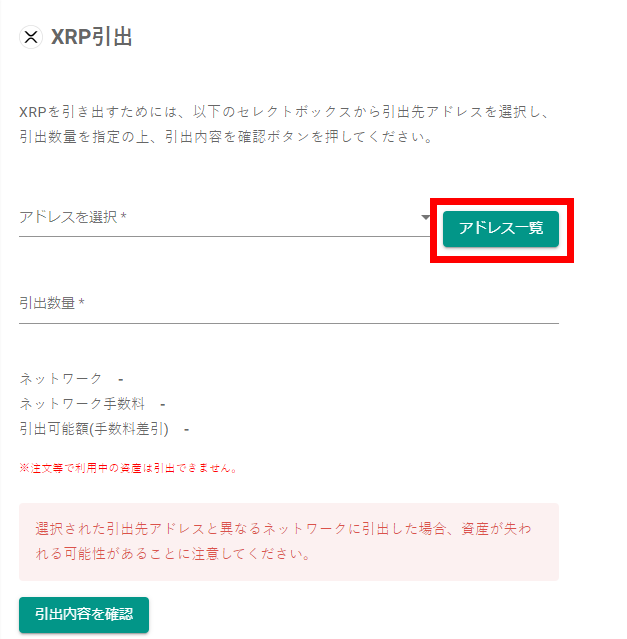 初めての送金の場合は、「アドレス一覧」をクリック
初めての送金の場合は、「アドレス一覧」をクリック
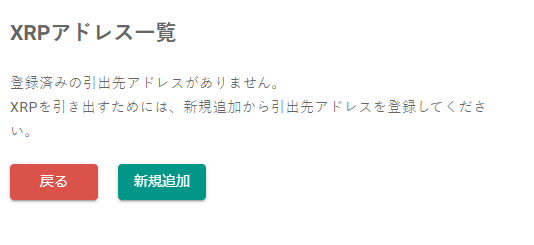 「新規追加」をクリックします
「新規追加」をクリックします
「ラベル」はアドレスを呼び出す時のタイトルなので「BybitへXRP送金用」などのわかりやすい任意の名前をつけてください。
ネットワークは「XRP」を選択、「XRPアドレス」と宛先タグは、Bybitの入金用アドレスと入金タグをここへコピペします。
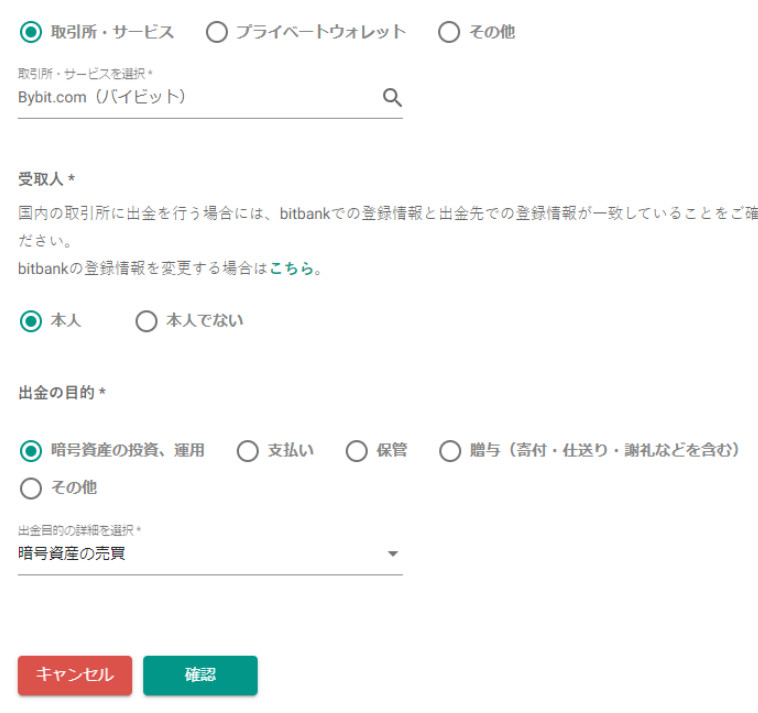 下部の入力情報は適当に入力して「確認」をクリックしてください
下部の入力情報は適当に入力して「確認」をクリックしてください
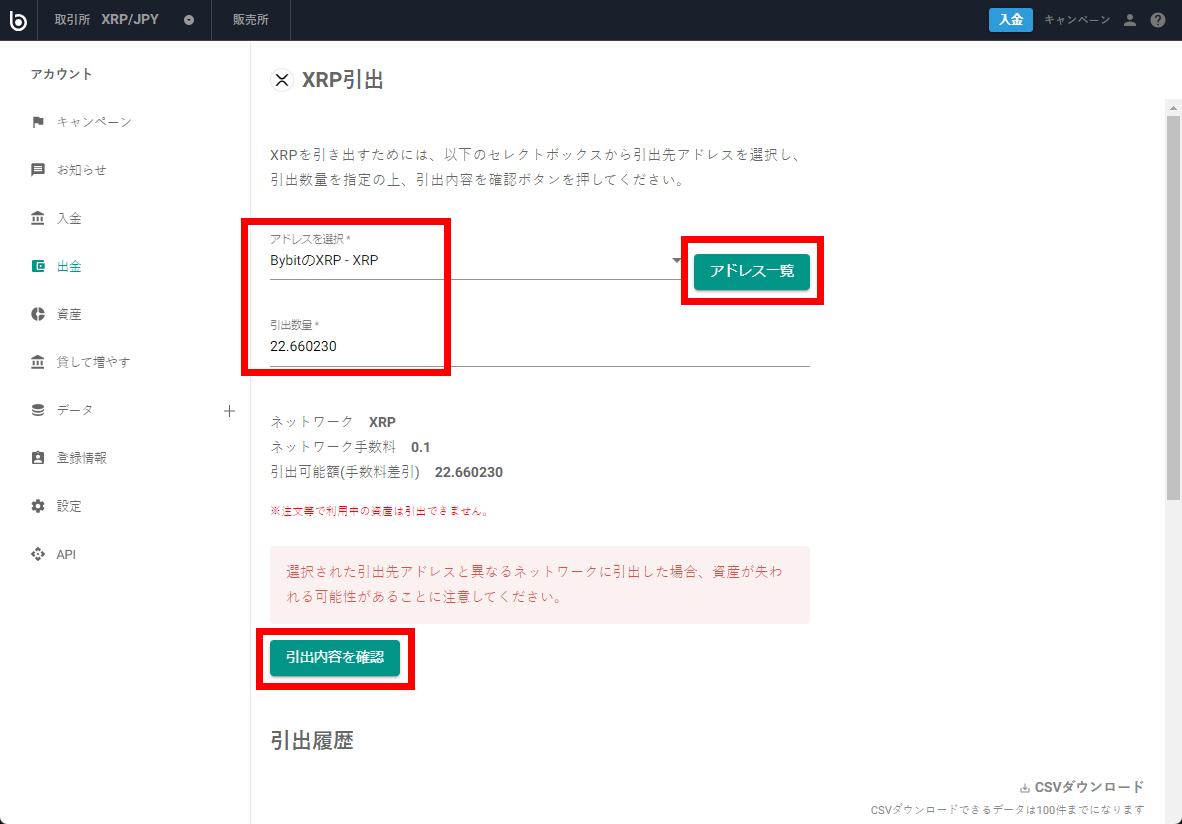 出金画面へ戻り、「アドレス一覧」から先程入力したアドレスを呼び出し、引出数量を入力して確認ボタンを押します。初めて送金する場合はテストのため小さな額にしておくのがおすすめです。
出金画面へ戻り、「アドレス一覧」から先程入力したアドレスを呼び出し、引出数量を入力して確認ボタンを押します。初めて送金する場合はテストのため小さな額にしておくのがおすすめです。
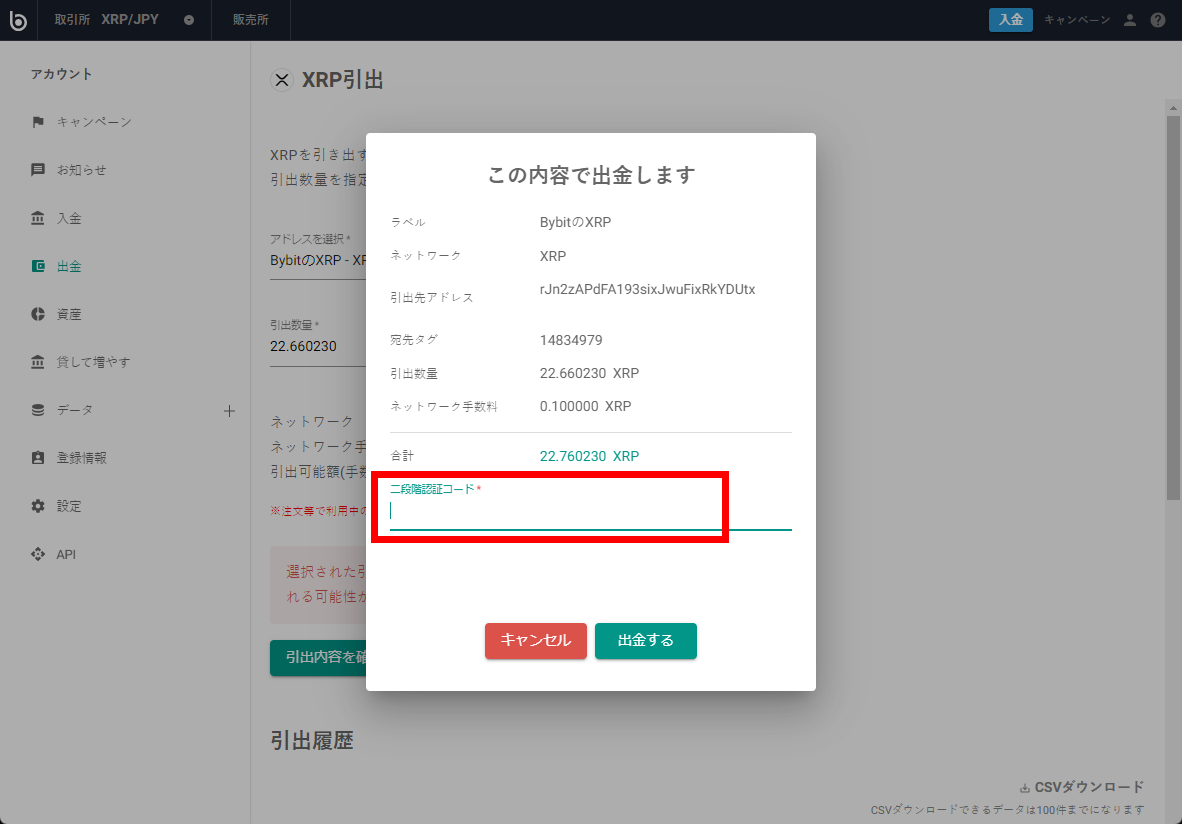 二段階認証を入力
二段階認証を入力
 このウィンドウがでたら登録したメールを確認します
このウィンドウがでたら登録したメールを確認します
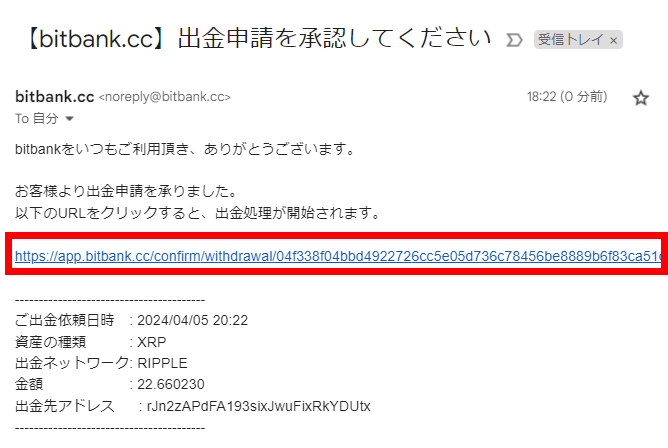 メール内に記載されているURLをクリック
メール内に記載されているURLをクリック
 その後、メールアドレスに「出金申請完了」と「出金完了」のお知らせが届きます
その後、メールアドレスに「出金申請完了」と「出金完了」のお知らせが届きます
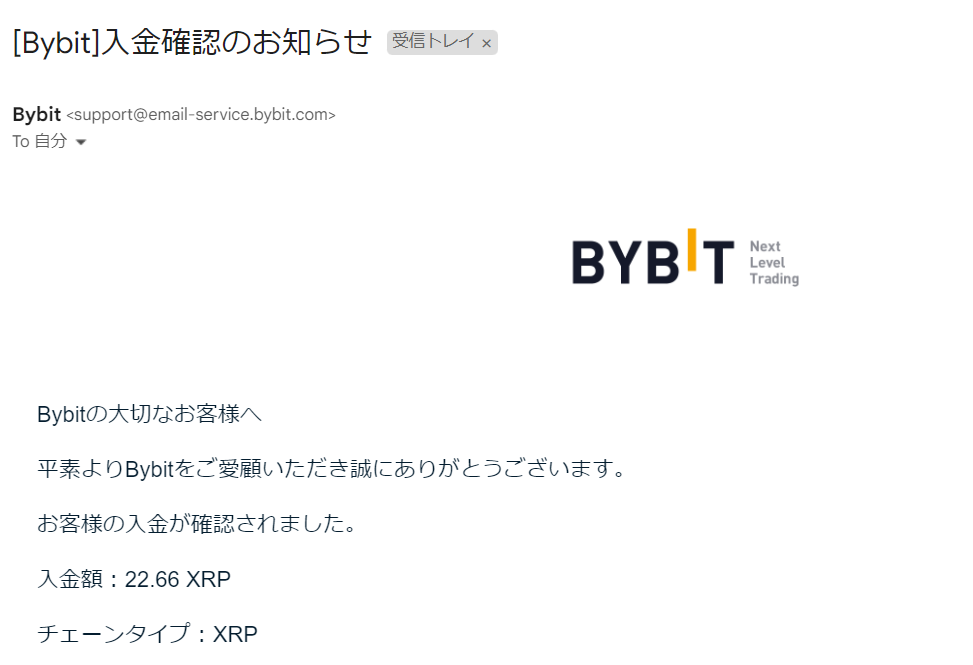 BybitにXRPが到着するとメールアドレスに通知がきますので、これでXRPの送金は完了です。
BybitにXRPが到着するとメールアドレスに通知がきますので、これでXRPの送金は完了です。
BybitでXRPをUSDTに換金する
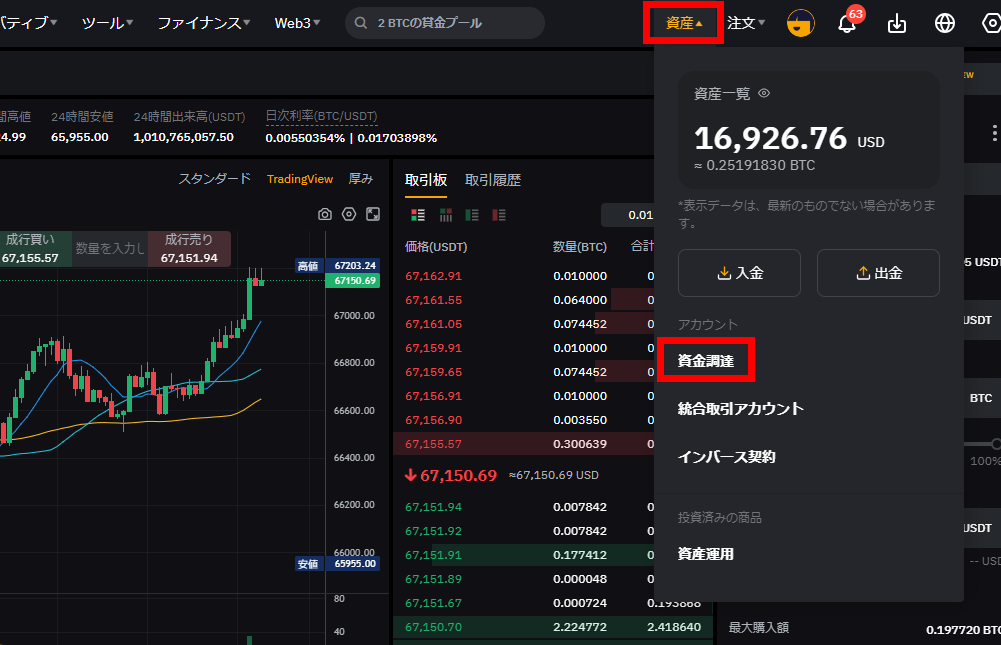 Bybitの「資産」メニューから「資金調達」アカウントへ移動します
Bybitの「資産」メニューから「資金調達」アカウントへ移動します
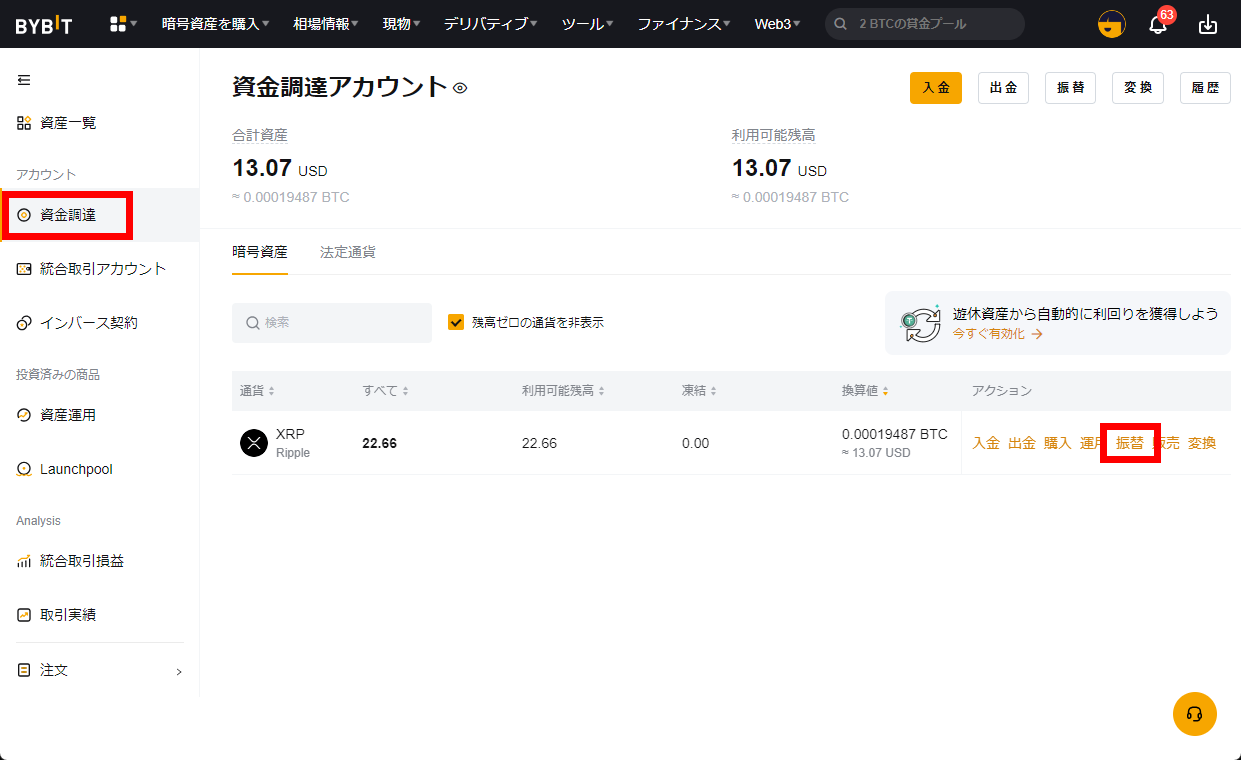 資金調達アカウントには先程送金したXRPが届いていますので、「振替」をクリック
資金調達アカウントには先程送金したXRPが届いていますので、「振替」をクリック
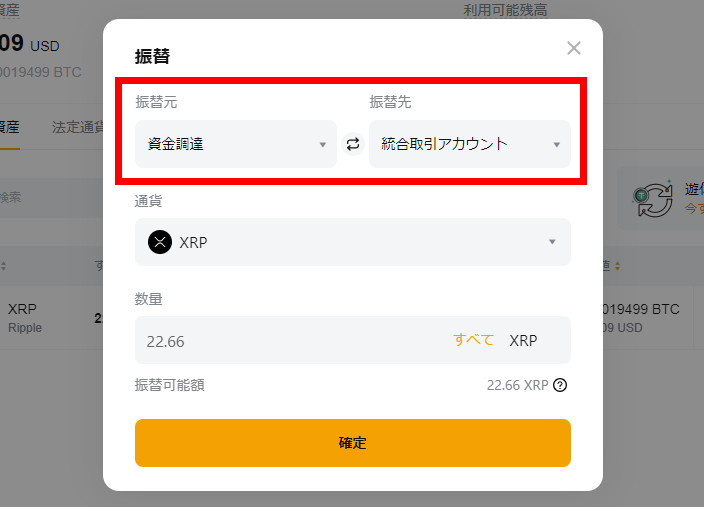 トレード用の「総合取引アカウント」へXRPを振り替えます
トレード用の「総合取引アカウント」へXRPを振り替えます
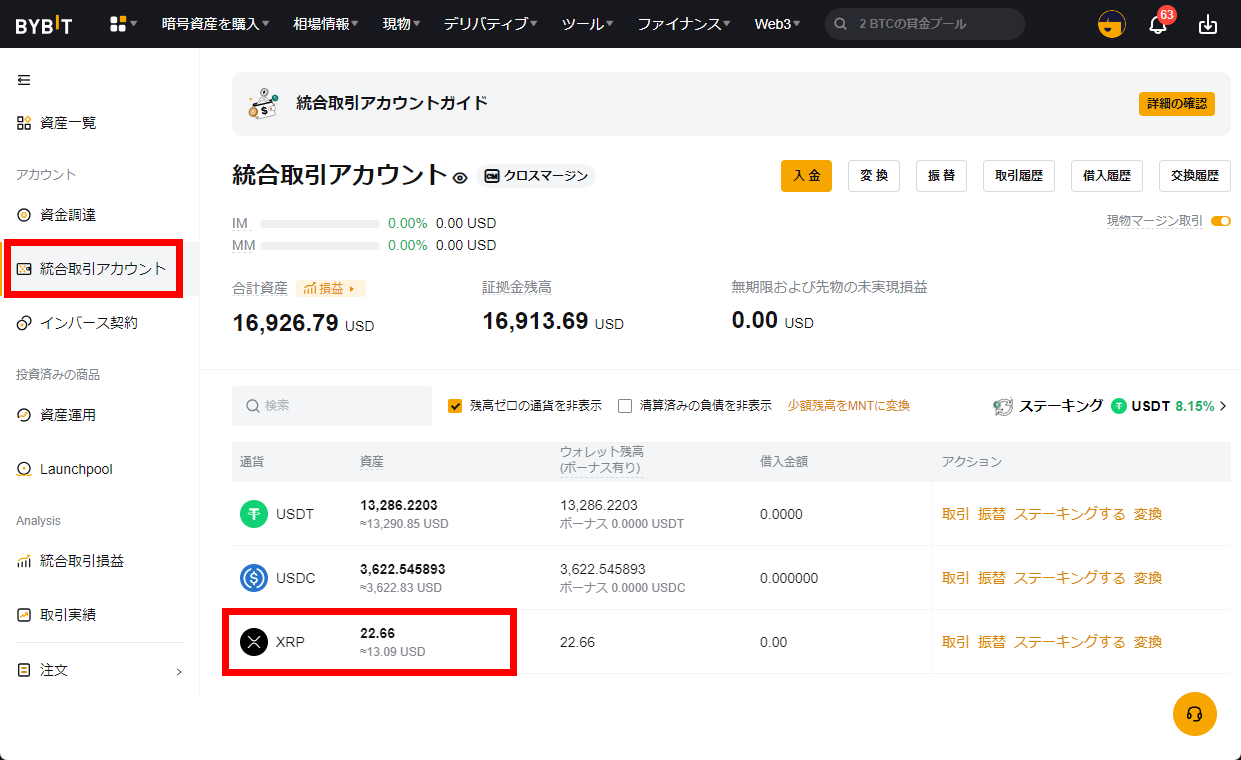 「総合取引アカウント」を見ると振替したXRPがはいっています
「総合取引アカウント」を見ると振替したXRPがはいっています
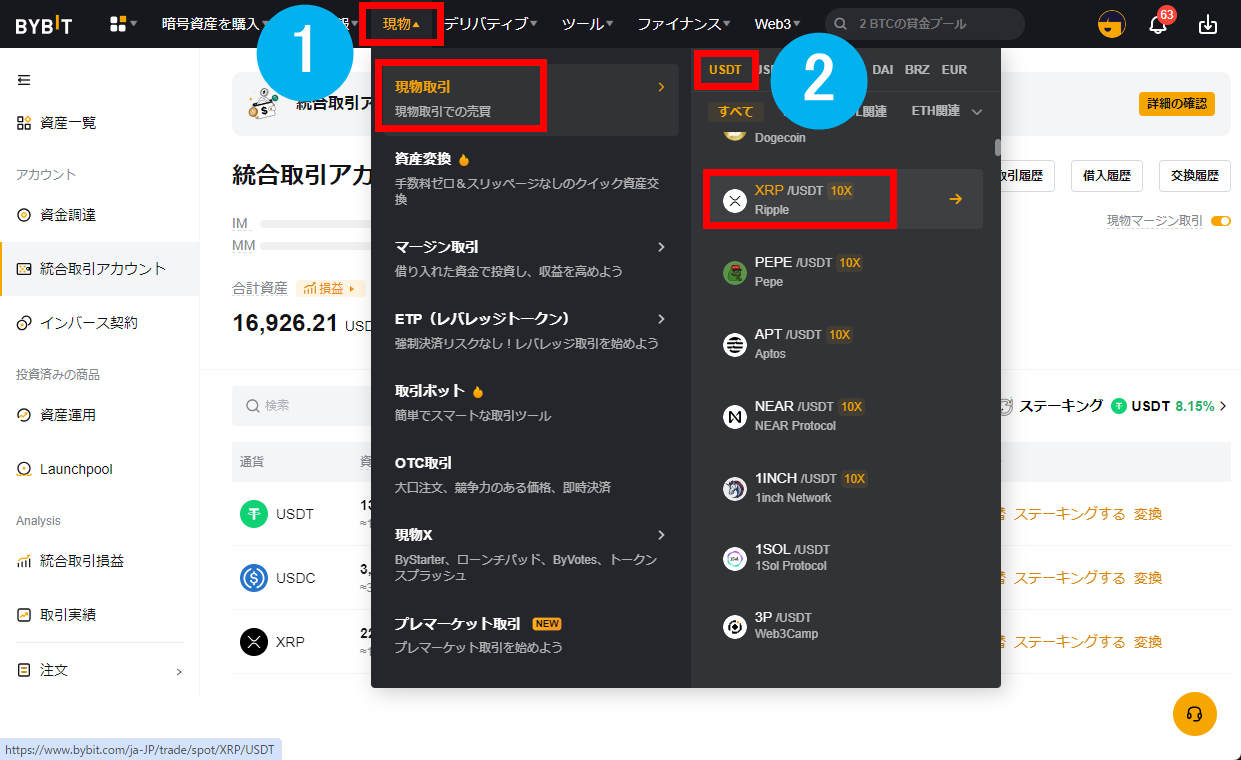 メニュー上部の「現物→現物取引」から「USDT→XRP/USDT」を選択してチャートを開きます。
メニュー上部の「現物→現物取引」から「USDT→XRP/USDT」を選択してチャートを開きます。
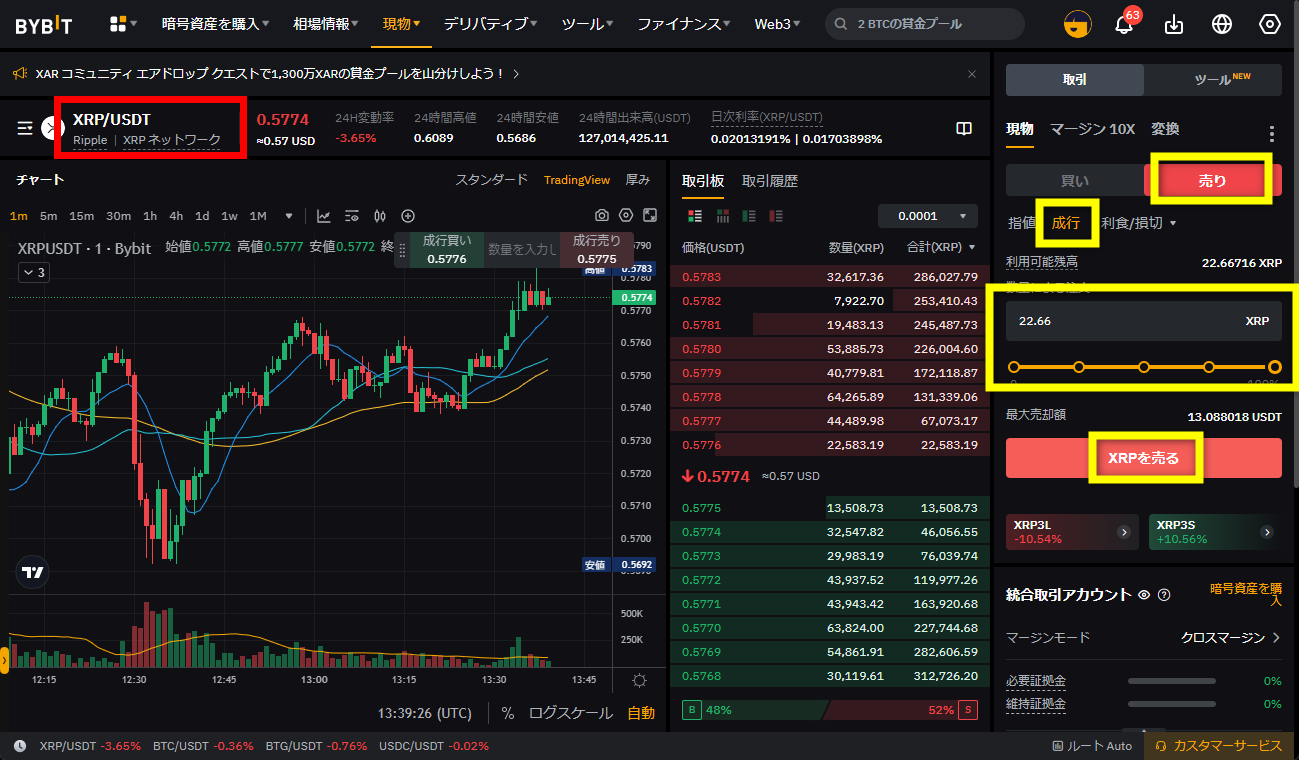 「XRP/USDT」のチャートが開かれていることを確認したら、「売り」「成行」を選択してから量を決めて、「XRPを売る」をクリック
「XRP/USDT」のチャートが開かれていることを確認したら、「売り」「成行」を選択してから量を決めて、「XRPを売る」をクリック
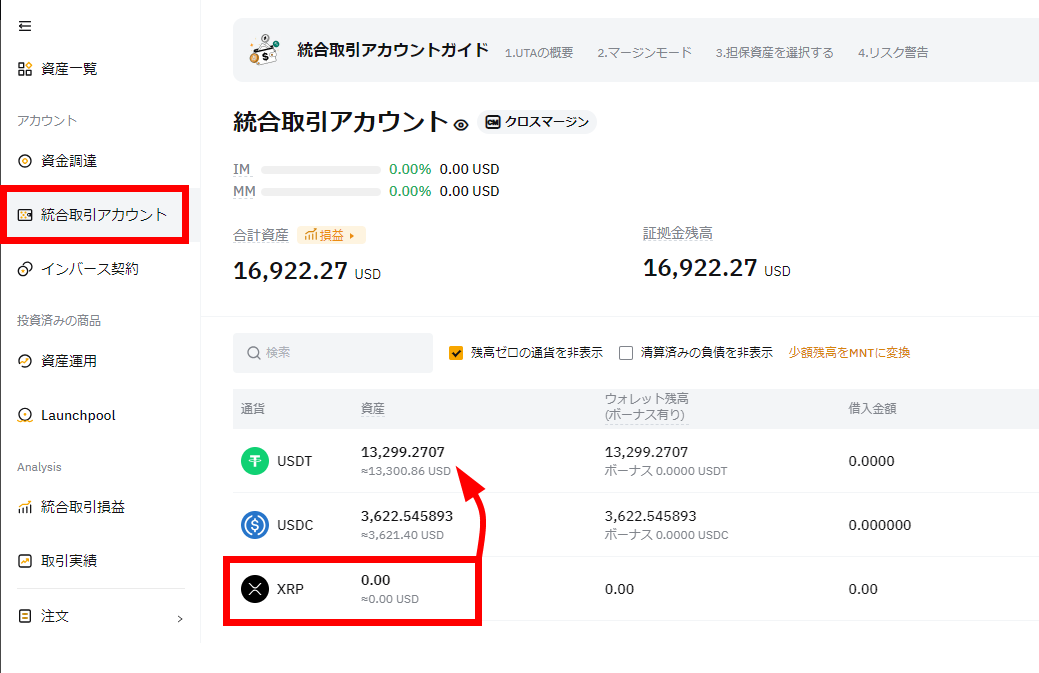 総合取引アカウントにあったXRPが売られてなくなり、USDTが増えています。
総合取引アカウントにあったXRPが売られてなくなり、USDTが増えています。
これで、Bybitへの送金は完了です。